Een van de belangrijkste elementen van onze computer is het scherm. Om deze reden zijn zowel de configuratie als de kalibratie belangrijk, zodat we er een beter zicht op kunnen krijgen. Als ons scherm er een beetje dof uitziet, niet te helder of misschien te zwak, dan moeten we de kalibratie aanpassen. Als we een HP-laptop hebben, moeten we weten dat we een tool hebben genaamd HP beeldschermbediening dat zal ons bij dit werk helpen.
Displays zijn over het algemeen geconfigureerd met hun standaard fabrieksinstellingen, die vaak niet de meest wenselijke zijn. We kunnen ervoor kiezen om deze configuratie te verlaten, of om deze zelf te kalibreren, in een poging de weergave van de kleuren die deze in de fabriek verwerkt te verbeteren, om zo realistischere kleuren te verkrijgen. Hiervoor zijn geen professionele tools nodig die veel geld kosten, en zelfs merken als HP hebben standaard hun eigen tool ingebouwd om dit werk te doen.

Kalibreer uw laptopscherm met HP Display Control
HP Display Control is een tool die is ontwikkeld door Portrait Display, een legitiem bedrijf dat verantwoordelijk is voor het aanbieden geavanceerde oplossingen voor kleurendisplays via verschillende parameters te configureren en dat is geïnstalleerd in HP laptops. Met deze functie kunt u de helderheids- en blauwlichttransmissieniveaus configureren via de Low Blue Lights-modi.
Deze software draait continu op de achtergrond, zodat we er één keer toegang toe hebben vanuit het systeemvak Dakramen en raamkozijnen is begonnen. Wanneer u erop klikt, zou een venster moeten verschijnen waarin we de mogelijkheid hebben van een basis- of geavanceerde configuratie, afhankelijk van de diepte waarmee we bereid zijn te gaan.
Basismodus, om complicaties te voorkomen
Binnen de "Standaardmodus" hebben we bijvoorbeeld de mogelijkheid om een "Lichtblauw licht" -modus in te stellen, die verantwoordelijk is voor het verminderen van het blauwe licht voor ons meer comfort. Het heeft ook een "Lees" -modus. Deze modus is verantwoordelijk voor het optimaliseren van blauw licht en helderheid voor een betere kijkervaring binnenshuis. Of we kunnen kiezen voor de "Nachtmodus", die verantwoordelijk is voor het verhelderen van het blauwe licht om de impact met vering te verminderen. Als deze modi niet genoeg voor ons zijn, kunnen we altijd kiezen voor de "Geavanceerde" configuratie, waar we onze eigen aanpassingen kunnen maken op een gepersonaliseerde manier en naar onze smaak, om de combinatie van helderheid en kleur die het beste past bij wat we nodig hebben.
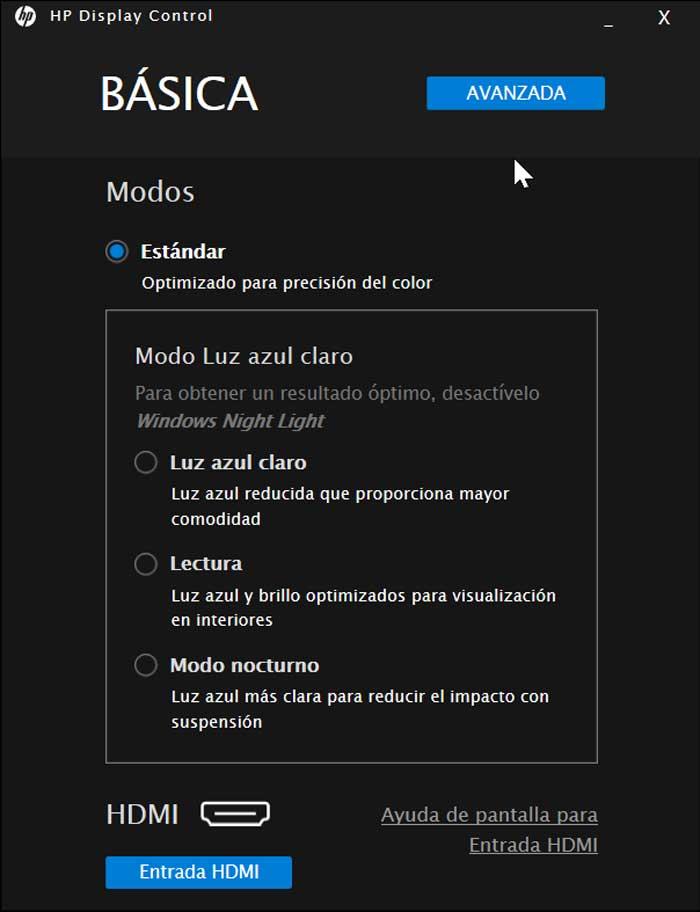
Geavanceerde modus, voor de meeste fijnproevers
Als we op het tabblad "Geavanceerd" klikken, verschijnt er een nieuw venster met veel meer opties dan we kunnen vinden in de "Basis" -versie. In eerste instantie vinden we het gedeelte "Modi" waar we vier verschillende configuraties zullen hebben, zoals "Standaard", dat is geoptimaliseerd voor een grotere kleurprecisie. De "Games" -modus, die standaardinstellingen bevat voor een betere game-ervaring. De "Photo" -modus die de weergave van afbeeldingen en fotografie optimaliseert, evenals de "Custom" -modus, waarmee we de door ons ingestelde instellingen kunnen toepassen.
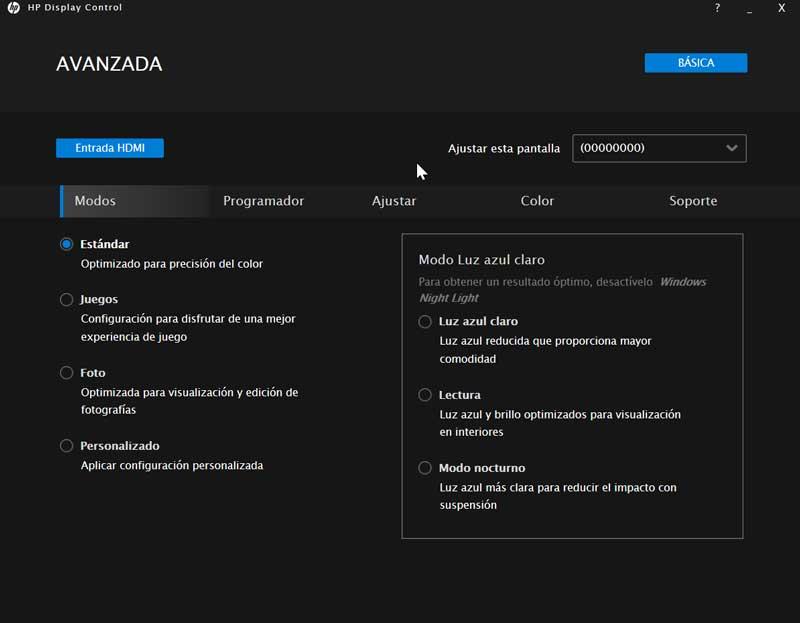
We vinden ook een "Scheduler" -modus. Van hieruit kunnen we de uren selecteren waarop de lichtmodi automatisch moeten worden geactiveerd en gedeactiveerd. We kunnen kiezen of we de modus "Lichtblauw licht", de modus "Lezen" of de "Nachtmodus" activeren, zodat deze op een bepaald tijdstip wordt geactiveerd en gedeactiveerd. Als we naar de sectie "Aanpassen" gaan, kunnen we de "Helderheid" en "Contract" regelen, evenals de controle over de audio. Ten slotte is het in het gedeelte "Kleur" mogelijk om de intensiteit van de kleuren rood, groen en blauw te configureren, en om een witpunt vast te stellen, dat sRGB, koud, warm of aangepast kan zijn.
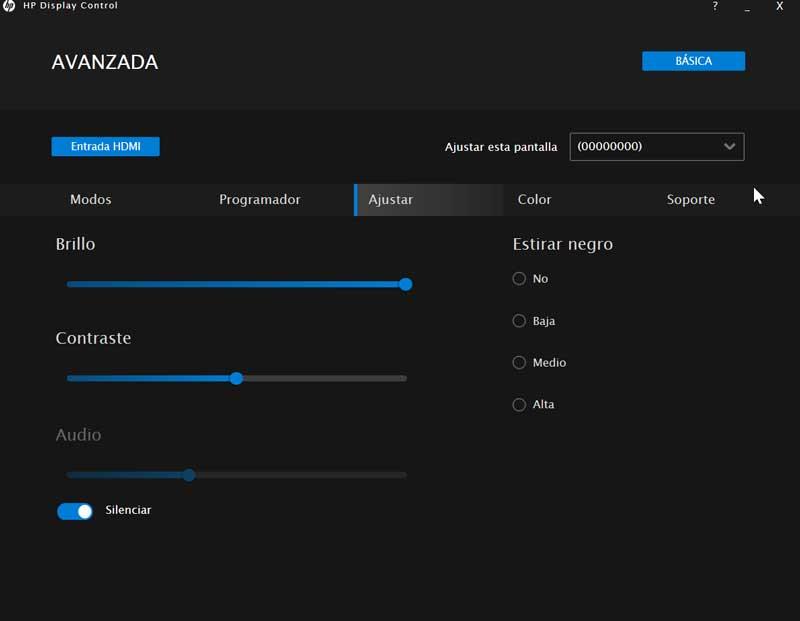
Wordt het aanbevolen om HP Display Control te gebruiken?
HP Display Control is een zeer interessante en complete tool waarmee we ons computerscherm naar wens kunnen configureren en kalibreren. Het heeft verschillende modi, een basismodus voor het geval we ons leven niet veel ingewikkelder willen maken en een meer geavanceerde modus met de mogelijkheid om handmatig bepaalde instellingen aan te passen, zoals kleurintensiteit of het witpunt in te stellen. Het heeft ook verschillende modi, speciaal voor een betere weergave terwijl we foto's afspelen of bekijken, en zelfs een aangepaste modus. Daarom is het een handig hulpmiddel om optimaal te profiteren van het scherm van onze pc, vooral als het merk HP is.
HP Display Control gratis download
We kunnen Download HP Display Control gratis vanaf deze link Eenmaal gedownload, hoeven we het bestand alleen met beheerdersrechten uit te voeren, zodat het op ons systeem wordt geïnstalleerd. We kunnen controleren of het correct werkt door te zien dat het op de achtergrond in het systeemvak wordt uitgevoerd. Opgemerkt moet worden dat, hoewel het programma op andere computers kan worden geïnstalleerd, zelfs als het niet van HP is, hoewel het programma is geoptimaliseerd voor de behandeling van schermen van dit merk.
In het geval dat we het programma willen verwijderen, kunnen we dit doen via het Windows "Configuratiescherm". Hiervoor moeten we naar de sectie “Programma's” en “Programma verwijderen” gaan. Hier hoeven we alleen maar naar HP Display Control te zoeken, er met de rechtermuisknop op te klikken en de optie "Verwijderen" te selecteren.
Andere programma's om het scherm te configureren en te kalibreren
In het geval dat we geïnteresseerd zijn in het idee om het scherm naar onze wens te kunnen configureren en kalibreren, kunnen we op internet interessante opties vinden die als alternatief voor HP Display Control kunnen dienen.
SnelGamma
Het is een klein programma waarmee we een monitor kunnen kalibreren zonder te hoeven kiezen voor hardwaretools. Met deze tool kunnen we gammacorrecties van ons scherm maken om optimale kijkresultaten te verkrijgen. Het beschikt over uitstekende gammabeeldvorming van Norman Koren, die is belast met het maken van een monitorprofiel met een vcgt-tag die LUT-gegevens bevat. We kunnen QuickGamma gratis downloaden van hun van de .
ZonsondergangScherm
Met dit programma kunnen we de helderheid en verlichtingsparameters van ons scherm handmatig of automatisch aanpassen, zodat we het kunnen aanpassen aan verschillende lichtomstandigheden die we gedurende de dag tegenkomen. Jij kan stel nauwkeurig de instelling zo in l evenals zonsopgang en kies de kleurtemperatuur voor nauwkeurigere kleuren. SunsetScreen kost $ 5 en we kunnen een gratis proefversie downloaden van hier.
ControlMyMonitor
Met deze applicatie kunnen we onze monitor besturen via Display Data Channel (DDC / DI), een protocol dat vrijwel elke monitor momenteel heeft. Het stelt ons in staat om de scherminstellingen te controleren en te beheren en waarden te detecteren zoals helderheid, contrast, hoeveelheid kleur (groen, rood en blauw), monitorvolume of scherpte. U kunt ook de oriëntatie, frequentie of het zwartniveau van het scherm wijzigen. We kunnen het downloaden van deze link .